- セル内での改行する方法を知りたい
- 行の高さを自動で調整させたい
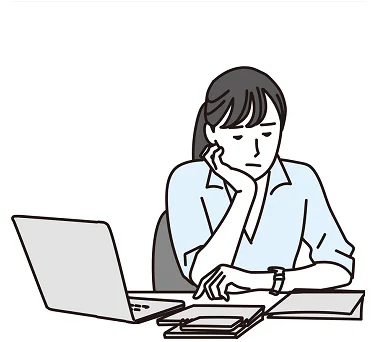
スマホばっかり使ってたから、エクセルがよく分からない…
エクセルのセル内での改行は、[Alt]キー+[Enter]キーで実現できます。
また、改行後は行の高さを自動調整してくれれば楽ですよね。
そこで本記事では、セル内の改行だけでなく、行の高さの自動調整も説明します。
💡 最速で履歴書を完成させるなら…
設定に悩む時間を省くため、「bizocean(ビズオーシャン)」に無料会員登録して、すぐに無料ダウンロードするのが実は一番便利で効率的です。
📝【無料】プロ作成の履歴書テンプレ
2.9万点以上の無料テンプレ!何度でも利用OK

- 大手通信企業の元SE
- 携わったSNSは約100件
- 業界歴15年のWeb解析士
- Google Analytics認定資格
エクセルの改行のやり方と、行の高さを自動調整する方法
セル内の改行はとても簡単です。
手順は次のとおりです。
では、実際の手順を写真付きで説明していきます。
エクセルの改行の方法(セル内の改行)
例として、下のように『お子さんがサッカークラブに入ったパパさんや、』の後ろで改行するとします。
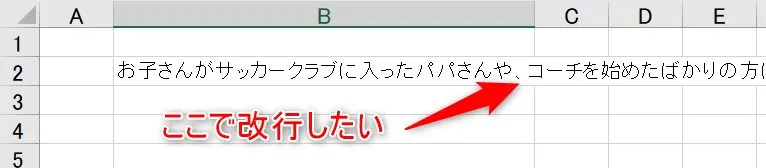
まず、改行したいセルをダブルクリックまたは[F2]キーを押して編集モードにします。
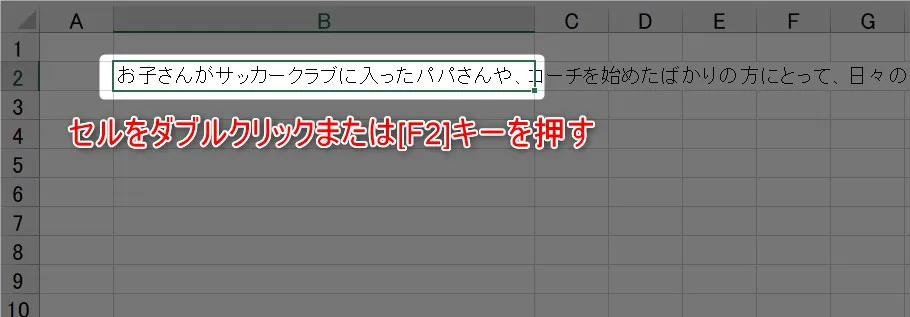
そして、改行箇所にカーソルを移動させ、そこで[Alt]+[Enter]を押しましょう。
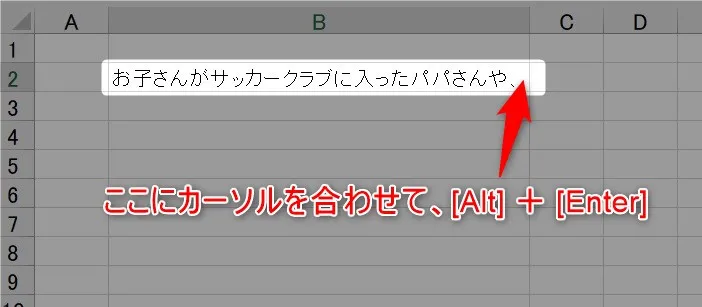
すると、下のように改行されて、セルの高さを自動調整してくれます。

もし、高さが自動調整されず、入力した文章が下のように見切れているときは、以下の手順を試してください。
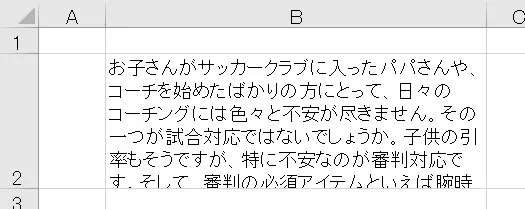
[ホーム] タブのなかの[セル]グループにある[書式]ボタンを押してください。
するとプルダウンメニューが出るので、[行の高さの自動調整]をクリックしましょう。
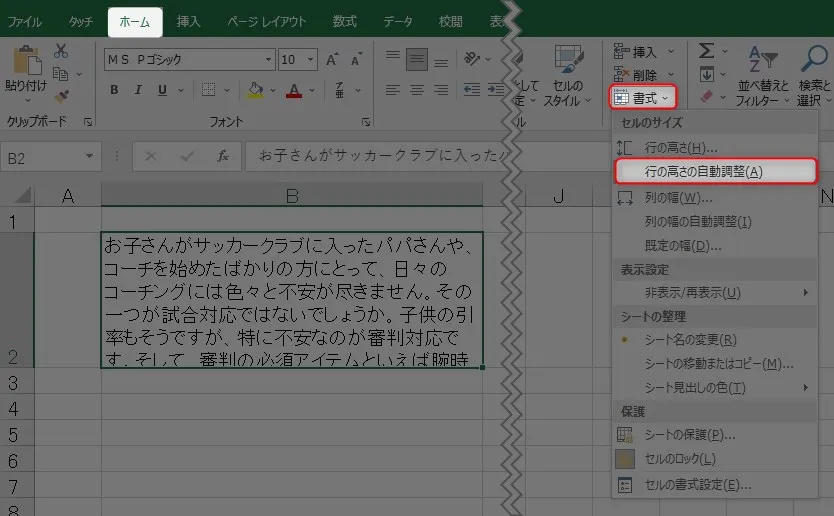
これにより、セルの高さの中央に文章が配置されて、ちょうどよい見た目になります。
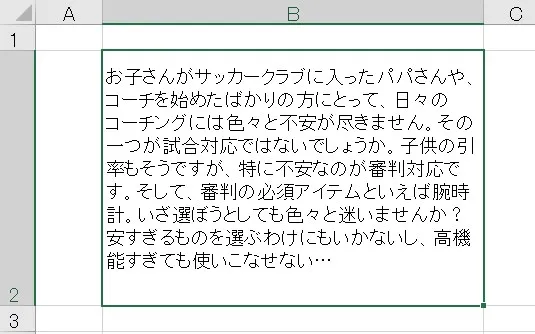
さて、ここまでは基本的な設定方法をお伝えしてきましたが、こんな心配もありますよね。
「毎回設定するのがめんどくさい・・・」
「設定できたけど、印刷で失敗したくない・・・」
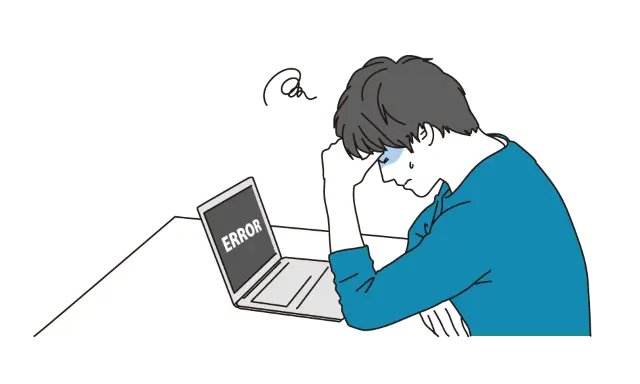
『あと少し!』の微調整で時間をムダにしないために、360万人超えの会員数を誇るテンプレートサイトから、プロがデザインした履歴書フォーマットをダウンロードしましょう。
ちょうどいいレイアウトなので、手間なくすぐ作成にとりかかれます!
📝【無料】プロ作成の履歴書テンプレ
2.9万点以上の無料テンプレ!会員登録無料
行の高さの自動調整方法
また、下のような感じで文章が配置されると上下にスペースが空いてしまって、行の高さ(行間)を調整したいことがあります。
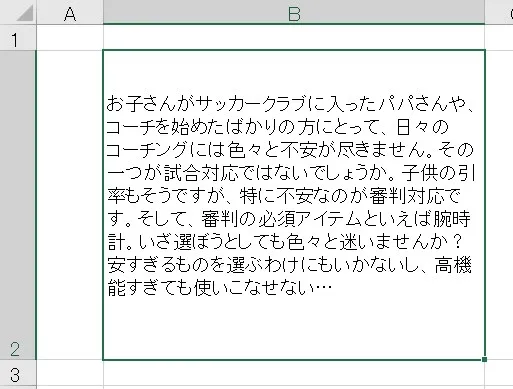
こんなときはエクセルの[両端揃え]を使うと、上下のスペースを埋めるように自動調整してくれます。
以下ではその方法を説明します。
まず、セルの上で右クリックして[セルの書式設定]を選択します。
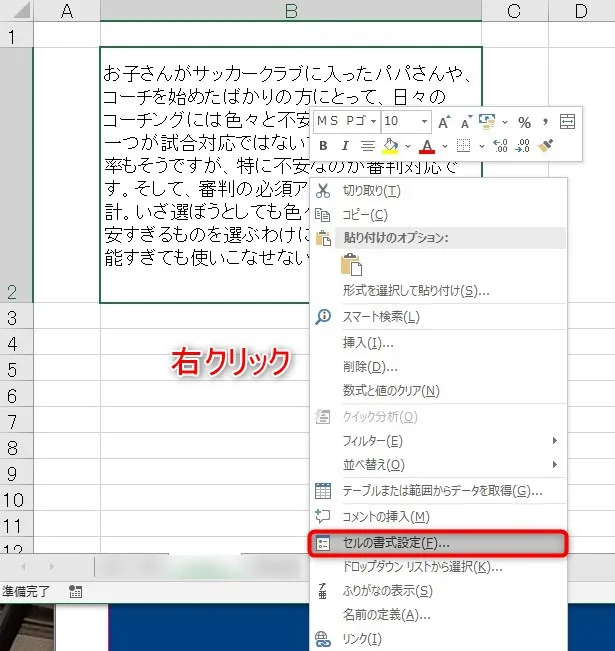
この中の[配置]タブのなかの縦位置欄の[両端揃え]をクリックしましょう。
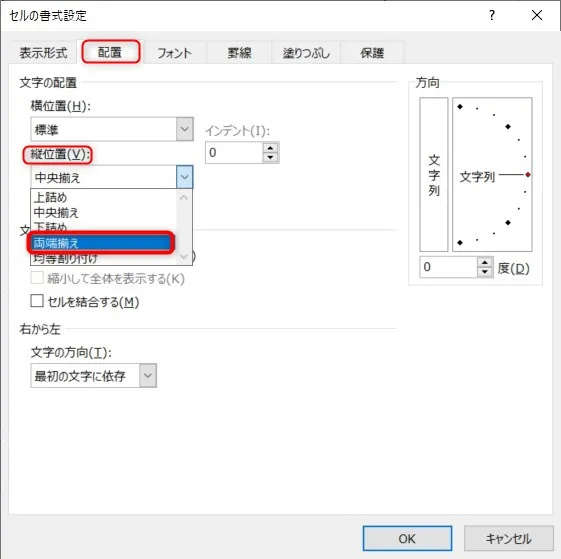
すると、セルの高さに合わせて、下のように行間を自動調整してくれます。

そして、行間の調整方法をマスターしたら、履歴書作成で役立つ他のExcelテクニックも確認しておきましょう。
まとめ)セル内改行の方法と行の高さの自動調整

以上、セル内改行の方法と行の高さの自動調整を説明しました。
エクセルの基本的操作のうちのひとつなので、ぜひマスターして下さい。
あなたが苦労して履歴書を完成させたのは、理想のキャリアを実現するためです。
私が実際に利用していた転職サイトやエージェントの情報を以下に整理したので、よければ参考にしてください。
🎯 実際に利用した転職サイト&エージェント:書類の提出と内定獲得へ
🚀 内定率UPの秘訣
プロの添削を受け、自分の強みを最大限に活かせる求人を見つけることが、書類選考突破と内定獲得の最短ルートです。
まずは選択肢を知ることから始めてみませんか?
📝【無料】頼もしかった転職サービス6社
↑のサービスを利用してみて損はありません。
プロによる書類添削や面接対策は一味違いますよ!


コメントはお気軽にどうぞ!